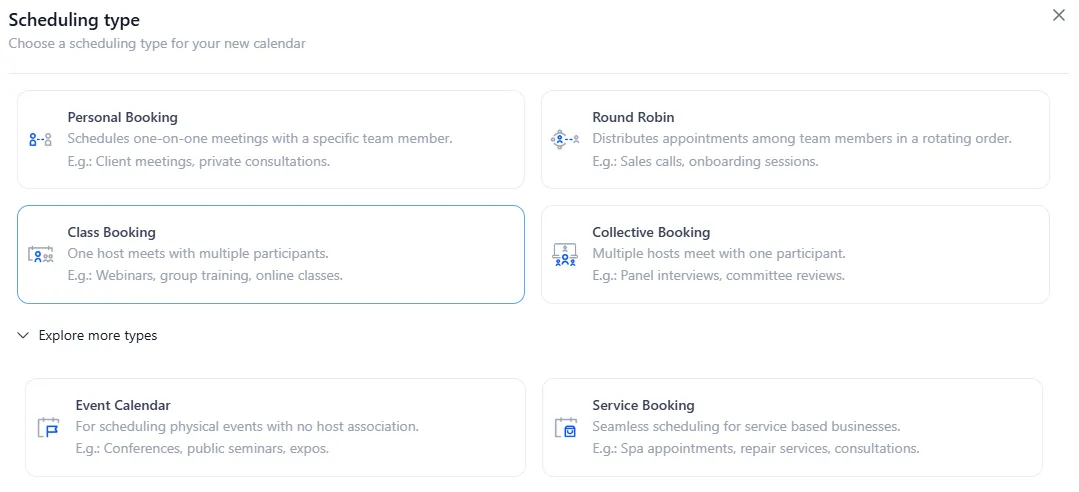
איך להגדיר ולהשתמש ביומנים ופגישות
📅 מדריך מפורט לניהול יומנים בביזבוסט CRM
ניהול יומן פגישות בצורה יעילה הוא חלק חשוב מהעבודה היומיומית של כל עסק. מערכת ביזבוסט CRM מאפשרת לכם לנהל ולארגן פגישות ויומנים באופן פשוט ומתקדם. במדריך זה נציג את כל ההגדרות והאפשרויות בצורה ברורה, עם פירוט שלב אחר שלב ושמות כפתורים בעברית ובאנגלית.
🔹 פרק 1: הגדרות ראשוניות ליומן
1️⃣ איך להוסיף משתמש חדש ליומן
היכנסו ל**"הגדרות" (Settings)**.
בחרו ב-"צוות" (Team).
לחצו על "הוסף משתמש חדש" (Add New User).
מלאו את פרטי המשתמש, סמנו את היומן תחת "תפקידים והרשאות" (Roles and Permissions).
⚠️ אם אינכם רואים את האפשרויות הללו, כנראה שאינכם מנהלים (Admin) של המערכת. פנו לאחראי המערכת בעסק שלכם כדי שיבצע את ההגדרות עבורכם.
2️⃣ חיבור יומן (Google, Microsoft, iCloud, Calendly)
עברו ל**"הגדרות" (Settings)**.
לחצו על "הפרופיל שלי" (My Profile).
לחצו על "הוסף חדש" (Add New).
בחרו את סוג היומן הרצוי:
Google Calendar
Outlook Calendar
iCloud Calendar
Calendly (בשלב בטא)
התחברו לחשבון ואשרו את החיבור.
🔹 פרק 2: סנכרון יומנים
1️⃣ סנכרון חד-כיווני או דו-כיווני
✅ חד-כיווני (One-way Sync) – מומלץ.
⚠️ דו-כיווני (Two-way Sync) – לא מומלץ, עלול ליצור תקלות.
2️⃣ הוספת יומנים נוספים לבדיקה של התנגשויות
היכנסו ליומן שלכם ב-Google.
לחצו על "הגדרות" (Settings) ← "הירשם ליומן" (Subscribe to Calendar).
שלחו בקשת אישור לבעל היומן הרצוי.
🔹 פרק 3: סוגי יומנים
1️⃣ יומן אישי (Personal Booking)
מתאים לפגישות אישיות ופרטניות.
2️⃣ יומן Round Robin
מאפשר חלוקה חכמה של פגישות בין מספר אנשי צוות לפי זמינות או לפי חלוקה שווה.
3️⃣ Class Booking
מומלץ לקורסים, סדנאות וקבוצות.
4️⃣ Collective Booking
מיועד לפגישות בהן נדרשת זמינות של כמה משתתפים במקביל.
5️⃣ Event Calendar
מיועד לאירועים ללא מארח מוגדר (כנסים, הרצאות).
6️⃣ יומן שירות (Service Calendar)
מיועד לתיאום שירותים מקצועיים לפי סוגי שירות שונים (טיפולים, ייעוצים וכו').
🔹 פרק 4: הגדרות מתקדמות
1️⃣ הגדרת זמן הפסקה בין פגישות (Buffer Time)
כנסו להגדרות היומן הרצוי.
בחרו ב-"זמן הפסקה" (Buffer Time).
הגדירו זמן לפני ואחרי פגישות.
2️⃣ קבלת תשלומים דרך היומן
היכנסו להגדרות היומן.
הפעילו את "קבלת תשלומים" (Accept Payments).
הגדירו את הסכום ואפשרויות התשלום.
3️⃣ התראות אוטומטיות
הגדירו התראות על אישור, ביטול, או שינוי פגישות דרך "התראות" (Notifications).
4️⃣ מדיניות ביטול או דחייה
הגדירו תחת "מדיניות ביטול" (Cancellation Policy) זמני מינימום לביטול או דחייה של פגישות.
5️⃣ התאמה אישית
התאימו אישית את היומן עם צבעים, לוגו והודעות.
✨ כעת תוכלו לנהל את היומנים שלכם ביעילות ובקלות בעזרת ביזבוסט CRM! 🚀